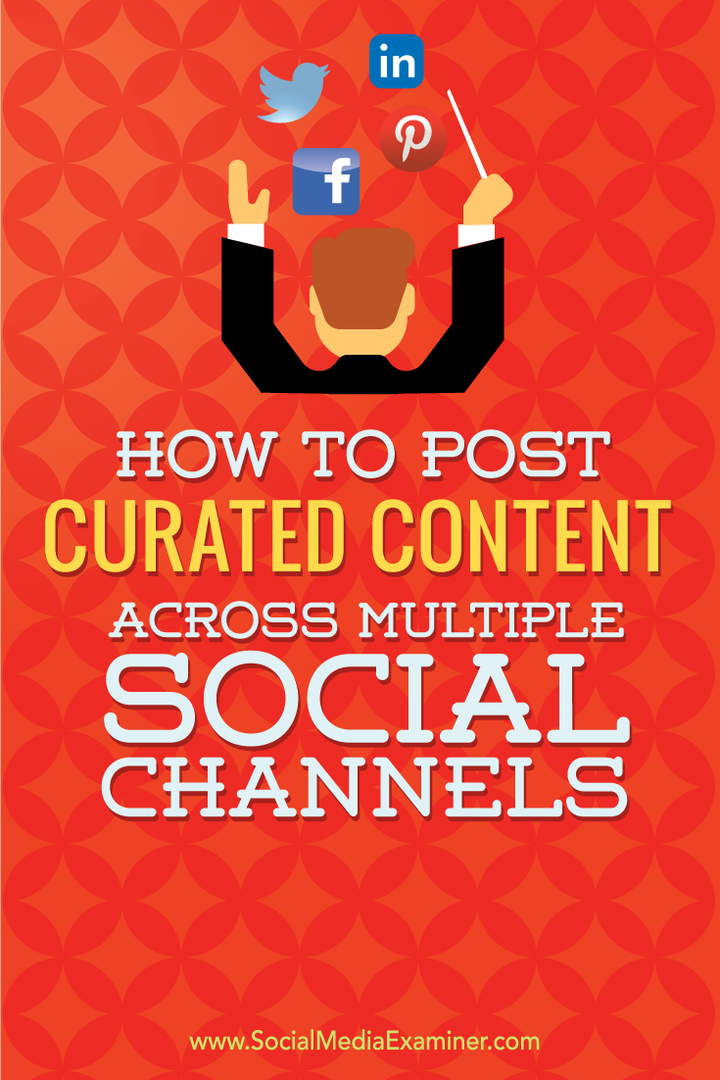Så här lägger du ut kuraterat innehåll över flera sociala plattformar: Social Media Examiner
Verktyg För Sociala Medier / / September 25, 2020
 Hanterar du flera sociala mediekonton?
Hanterar du flera sociala mediekonton?
Har du problem med att hålla dem alla aktiva med nytt innehåll?
Innehållshantering spelar en nyckelroll för att hålla dina sociala profiler och sidor aktiva och din publik nöjd.
I det här inlägget visar jag dig hur du snabbt och effektivt Lägg ut kuraterat innehåll i alla dina sociala nätverk med Sendible med Feedly och Zapier.

Varför Sendible?
Det finns flera skäl till varför jag valde Sendible av alla andra tillgängliga verktyg för social mediahantering.
Först kan du skapa flera köer för att säkerställa att uppdateringar släcks vid bästa tidpunkter för din publik. Det betyder att du kan lägga till innehållet du vill samla i Sendible, och Sendible kommer att lägga upp det till dina konton baserat på kön du ställer in.
För det andra ansluter till många olika plattformar.
- Sociala nätverk: Facebook (profiler, sidor och dina egna grupper), Twitter, Pinterest, LinkedIn(profiler och sidor), Google+ (endast sidor, det finns ett hack för att få din profil uppdaterad också), Instagram (via e-post), Foursquare (sida) och Plurk (en mikrobloggtjänst som är populär i Indien).
- Bloggar: WordPress (.com och självvärd), Blogger, Tumblr, TypePad, MovableType, Ning och Metaweblog.
- Bokmärkesajter: Delicious, Diigo, Instapaper och Pocket.
- Övrigt: Flickr, Scribd och SlideShare.
Varje anslutet konto räknas som en tjänst. Prissättning för automatisering börjar vid $ 39 per månad, baserat på antalet tjänster.
För det tredje kan du lägg till RSS-flöden i ditt konto. Curate-innehåll inom Sendible eller ställa in automatiska inlägg från dina flöden (var och en av dessa räknas som en annan tjänst). Automatiska inlägg kan ställas in för att publiceras omedelbart, spara som utkast eller lägga till i en kö.
Slutligen kan du se analyser från dina uppdateringar publicerade via Sendible, övervaka sociala omnämnanden, få uppdateringar om aktivitet från några av de bästa sociala nätverken i en inkorg, engagera dig i tweets (retweet, svara, favorit, etc.), bjuda in teammedlemmar, tilldela uppgifter och mycket mer.
Så effektivt är Sendible allt du vill ha från många andra verktyg som alla rullas in i ett. Jag gillar det på grund av det stora antalet nätverk du kan ansluta till bortom standard Facebook, Twitter, LinkedIn och Google+.
Här är en detaljerad guide till hur du använder Sendible för att samla innehåll över flera kanaler.
# 1: Anslut Sendible till dina sociala mediekonton
För att starta, Bli Medlem för ett Sendible-konto. Sedan, välj sociala mediekonton, bloggar, bokmärken och andra nätverk som du vill uppdatera från Sendible.
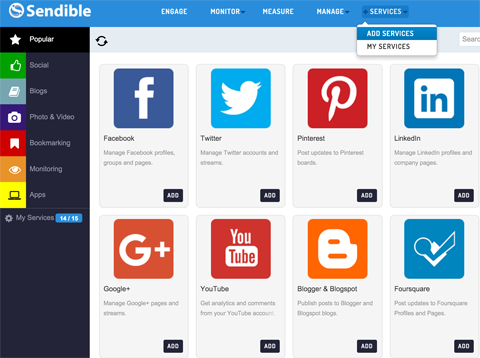
Sendible kommer att be dig om den information och behörighet den behöver för varje nätverk.
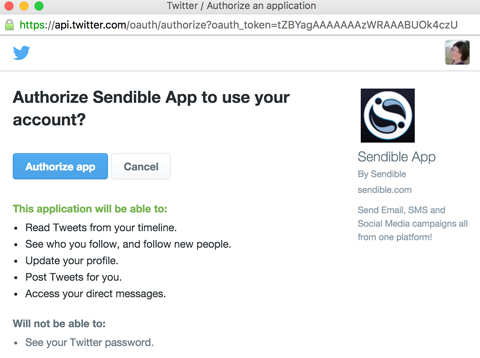
Om du vill lägg till mer än en specifik kontotyp (som Twitter), logga ut från det första kontot och sedan logga in på nästa konto du vill lägga till i Sendible. Sedan använd knappen Lägg till för Twitter i Sendible för att auktorisera den.
När du har lagt till de konton som du vill uppdatera med Sendible, skapa köer (scheman) för att skicka uppdateringar till dem. Att göra detta, gå till Engage-menyn, klicka på Kö i vänster sidofält och sedan klicka på knappen Ny kö.
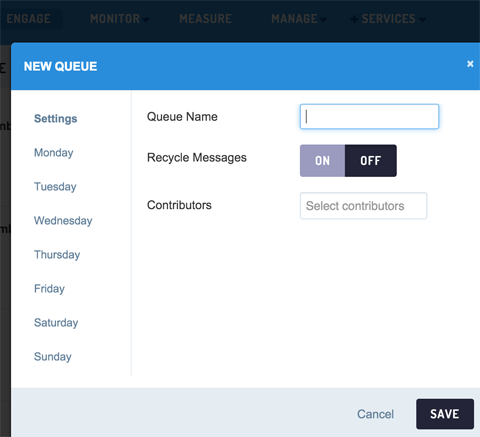
Nästa, ställa in ett RSS-flöde för att automatiskt posta i Sendible. Jag har två inställningar i mitt eget Sendible-konto: en är för inlägg jag skriver och en är för mina Feedly-favoriter. (Detta är innehållet som jag samlar för alla mina profiler. Mer om Feedly i steg 2 och 3.)
För att ställa in ett RSS-flöde för att automatiskt posta till din kö, först ta tag i RSS-flödet för din blogg. Om du har problem med att hitta den föreslår jag att du använder Google Chrome och den RSS-prenumerationstillägg. Detta hjälper dig att hitta den med en ikon i adressfältet.
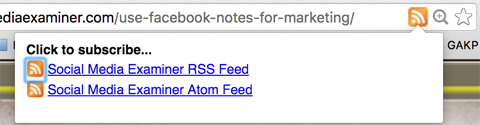
Kopiera webbadressen till RSS-flödet och lägg till den i Sendible. Gå till Monitor, menyn Feeds och klicka på knappen New Feed.
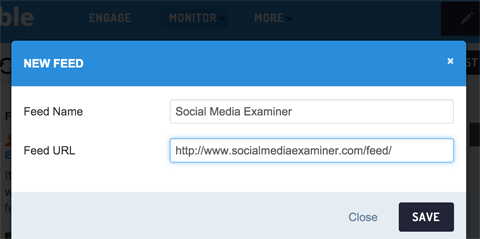
För att ställa in den automatiska posten, klicka på flödet i höger sidofält och klicka sedan på knappen Ny automatisk post.
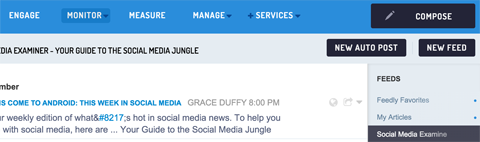
Härifrån måste du konfigurera det automatiska inlägget. Välj de konton dit du vill skicka de nya RSS-flödesobjekten.
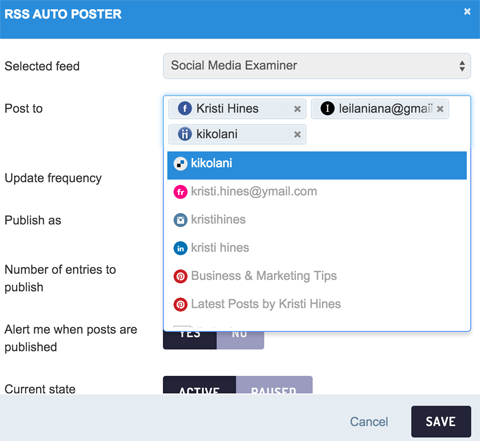
Nästa, välj den frekvens som du vill kontrollera RSS-flödet. Välj Kö om du vill automatiskt lägga upp nya flödesobjekt i din kö. Också, välj kön du vill använda om du har ställt in mer än en kö i Sendible.
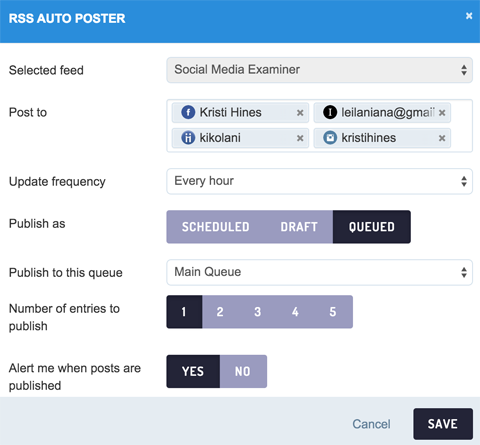
Konfigurera avancerade alternativ för att anpassa uppdateringarna skickas till dina konton. Var säker på att välj Endast nya inlägg under Avancerade alternativ för att säkerställa att Sendible inte gör det‘t skicka äldre uppdateringar till dina konton.
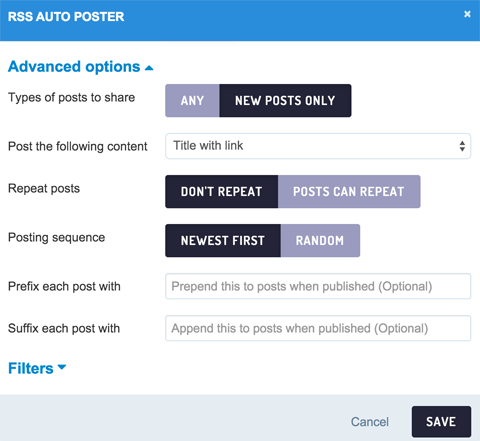
När du är klar med att konfigurera ditt automatiska inlägg, spara den för att göra den aktiv.
Härifrån har du ett par alternativ. Fortsätt att lägga till nya RSS-flöden till Sendible och ställa in dem så att de automatiskt postar i din kö för att samla innehåll till alla dina konton. Men eftersom Sendible räknar varje autopost som en tjänst, kanske du vill följa de två följande stegen så att du har bara en tjänst (ett RSS-flöde och ett automatiskt inlägg) för innehållet du vill kurera istället för dussintals.
Alternativt kan du lägga till RSS-flöden till Sendible och gå till Sendible för att lägga till dem i din kö varje dag. Men följande steg gör allt lite enklare när det gäller det totala arbetsflödet när de har konfigurerats.
# 2: Prenumerera på bloggar med Feedly
Skapa en Feedly konto och köp Pro-alternativ ($ 65 per år) för att använda integrationen i nästa steg. Börja sedan prenumerera på de bloggar som du vill kuratinnehåll. Använd sökrutan på Feedly för att göra detta eller ta RSS-flöden från dina favoritwebbplatser och lägg till dem med knappen Lägg till innehåll.
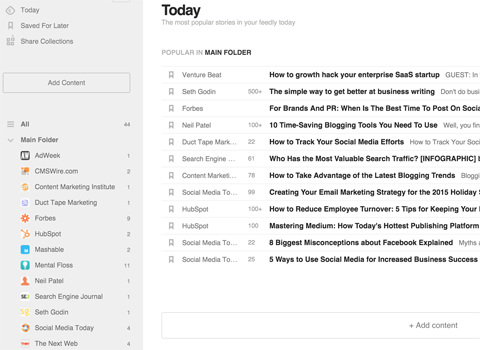
Återigen kanske du vill använda RSS-prenumerationstillägget (nämnt ovan) i Google Chrome för att hjälpa dig att hitta RSS-flöden för dina favoritsidor. Många bloggar och publikationer publicerar inte sina RSS-feedlänkar så att du istället kan välja deras e-postlista.
När du har lagt till dina favoritbloggar, markera minst tre inlägg som favoriter med hjälp av bokmärkeslänken bredvid inläggstitlarna.

Du kan också lägga till favoriter i bokmärket Feedly mobilapp.
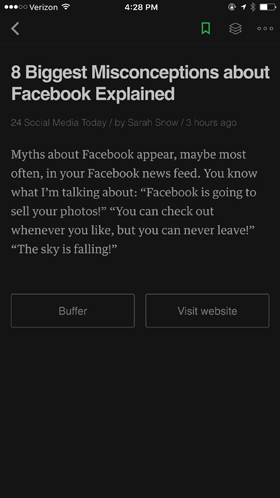
# 3: Ställ in Zapier för att kurera handplockat innehåll
Här kommer den roliga delen.
Skapa ett konto den Zapier och registrera dig för en gratis testversion av grundplanen ($ 20 per månad). Med den här tjänsten kan du skapa anpassade uppgifter (så kallade zaps) mellan en eller flera tjänster. Du vill skapa en uppgift som skickar alla inlägg som du sparar för senare i Feedly till ett anpassat RSS-flöde, skapad av Zapier. Du kommer då lägg till det anpassade RSS-flödet till Sendible för att automatiskt skicka ditt kurerade innehåll till din kö.
Få YouTube Marketing Marketing - Online!

Vill du förbättra ditt engagemang och försäljning med YouTube? Gå sedan med i det största och bästa samlingen av YouTubes marknadsföringsexperter när de delar sina beprövade strategier. Du får steg-för-steg liveinstruktion med fokus på YouTube-strategi, skapande av video och YouTube-annonser. Bli YouTube-marknadsföringshjälten för ditt företag och kunder när du implementerar strategier som ger beprövade resultat. Detta är ett live-online-träningsevenemang från dina vänner på Social Media Examiner.
KLICKA HÄR FÖR DETALJER - FÖRSÄLJNING SLUTAR 22 SEPTEMBER!Obs! Om du inte vill välja inläggen, bara skapa en uppgift som skickar nya inlägg i Feedly till ett anpassat RSS-flöde, skapad av Zapier. Sedan lägg till det RSS-flödet till Sendible för att automatiskt posta för ditt samlade innehåll. Beroende på vilka webbplatser du väljer kan det finnas många inlägg som läggs till i din kö, eftersom vissa webbplatser gillar att publicera 10 eller fler inlägg per dag.
Med "spara till senare" -metoden kan du handplocka ditt samlade innehåll, och det tar egentligen bara lite tid per dag: 15 minuter eller mindre om du bara går efter rubriker.
Inuti Zapier klickar du på länken Skapa en Zap och konfigurerar din uppgift.
Att börja, välj Feedly som utlösare och RSS av Zapier som åtgärd. Välj Ny artikel sparad för senare för att handplocka ditt samlade innehåll, eller välj Ny artikel i kategorin för att lägga till nya RSS-flödesobjekt från alla dina prenumerationer i ditt anpassade RSS-flöde.
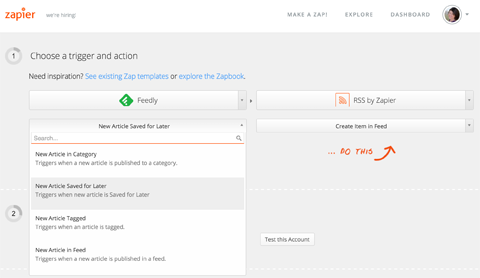
Nästa, anslut ditt Feedly-konto.
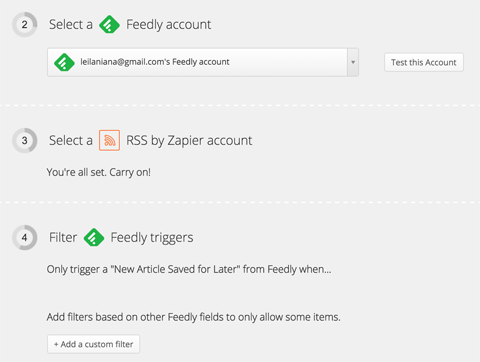
Om du använder alternativet för att lägga till en ny artikel i kategorin väljer du mappen i Feedly med RSS-feeds från webbplatser där du vill samla innehåll. Du kanske också vill använda det anpassade filteralternativet för att inkludera eller utesluta innehåll med specifika nyckelord i titeln.
Nästa, konfigurera det anpassade RSS-flödet själv, med fält från Feedly och knappen Infoga fält. Lägg till ett nyckelord i den anpassade RSS-flödes-URL: noch använd knappen för att kopiera den till ditt urklipp.
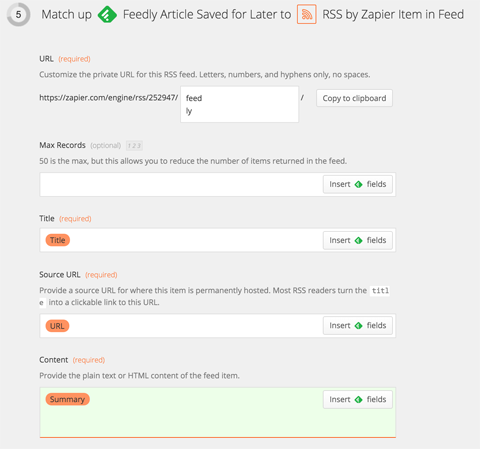
Jag använder bara ovanstående fält som krävs: Titel, Käll-URL (den rena länken till inlägget), Innehåll (sammanfattningen från Feedly) och Pubdatumet i slutet.
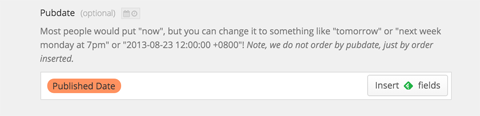
Testa sedan din uppgift. Om allt går bra ser du följande.
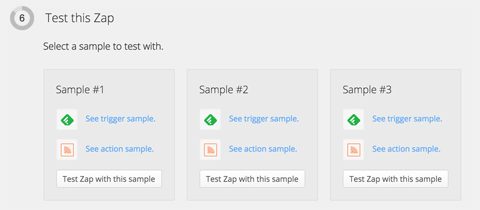
Klicka på varje testzap. Om du lyckas får du ett meddelande om framgång. När allt har testats bra, namnge din uppgift och spara den.
Nu, gå tillbaka till Sendible för att ställa in ett nytt RSS-flöde med den anpassade RSS-feed-URL som du kopierade från Zapier.
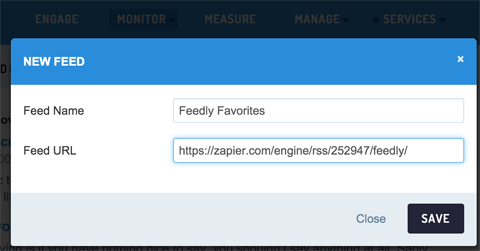
Sedan, ställa in den automatiska posten för det flödet.
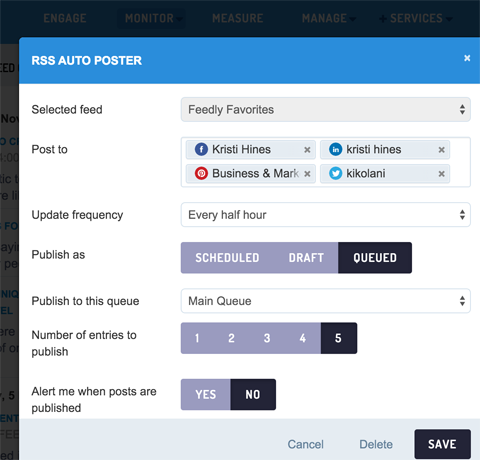
Inlägg till Google+
Eftersom du inte kan schemalägga att Sendible ska posta till Google+ -profiler är vägen runt det skapa en uppgift i Zapier som kommer att skicka e-post till dig när en länk publiceras till ett annat av de nätverk du har skapat.
För den här uppgiften ställer jag in Facebook-sidor som utlösare och Gmail som åtgärd.
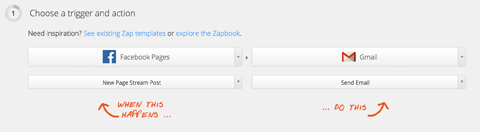
Att göra detta, anslut dina Facebook- och Gmail-konton och välj den Facebook-sida du vill använda.
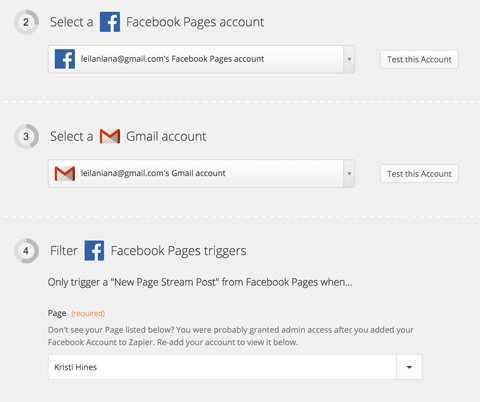
Sedan, berätta var den ska skicka e-postmeddelandet.
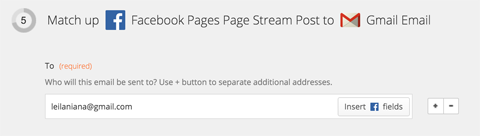
Nästa, konfigurera e-postens ämne och kropp.
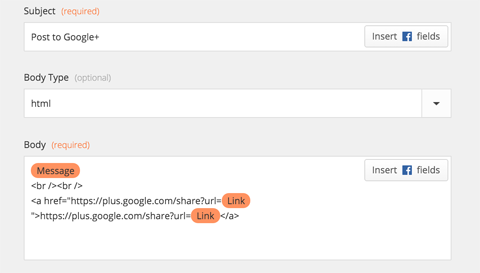
När länken skickas till Facebook får du ett e-postmeddelande.

När du klicka på länken i e-postmeddelandet, Det kommer skapa ett inlägg till din Google+ profil med länken redan infogad. Det kan se förvrängt ut i förhandsvisningen.
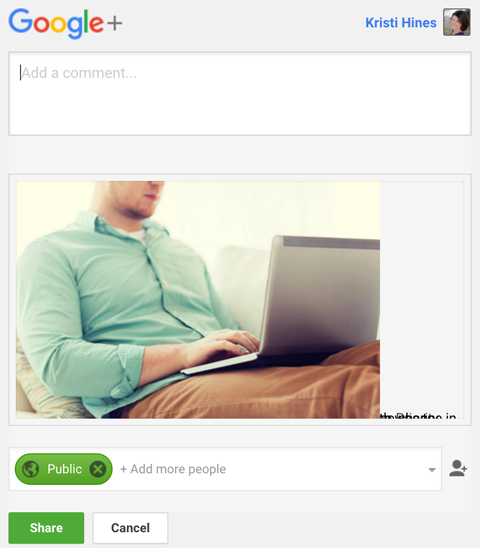
Det kommer dock att publiceras korrekt i din profil på Google+.
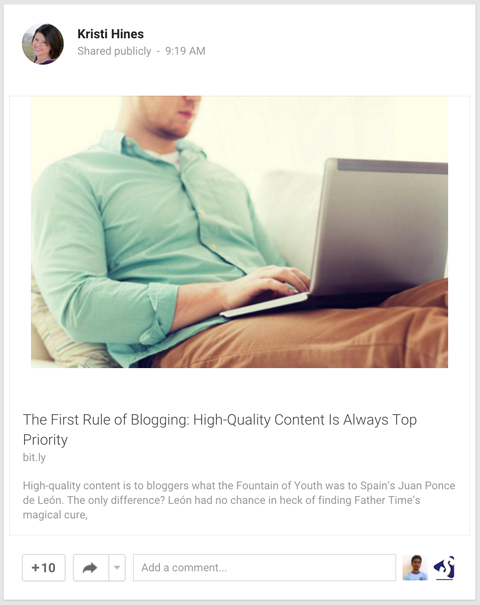
Länken från din e-post låter dig skicka till din profil på Google+ på mobilen om du är inloggad i din mobilwebbläsare. Om du inte vill kontrollera din e-postadress kan du ändra uppgiften ovan för att skicka samma meddelande till dig istället för att skicka det via e-post. Använd bara SMS av Zapier som åtgärd istället för Gmail så får du en text.
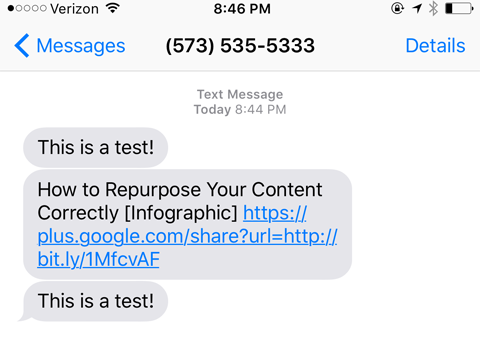
Klicka på länken så får du uppmaningen att skicka länken till din profil på Google+.
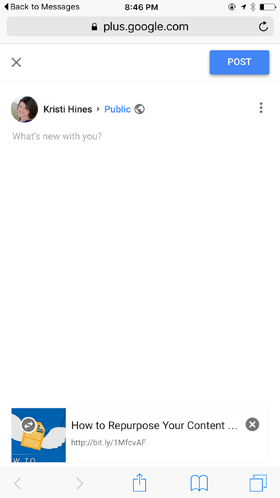
Den här metoden påminner dig om att uppdatera din profil på Google+ och ger dig ett snabbt sätt att göra det. Du får ett meddelande om alla förlovningar du får när du surfar på Gmail, Google eller andra Google-produkter.
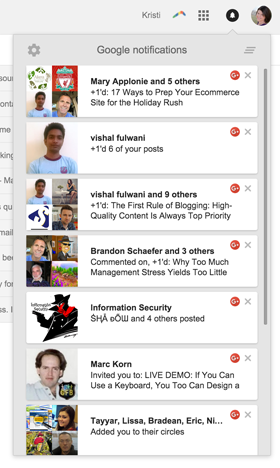
# 4: Övervaka din Sendible Analytics
När allt är inställt och i rörelse vill du regelbundet övervaka din Sendible-analys. Klicka på menyn Mät för att hitta intressanta insikter, till exempel den bästa tiden att posta baserat på schemat i din kö.
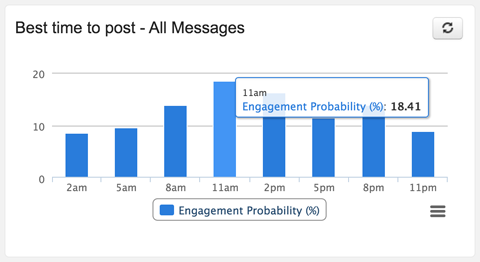
Granska det mest populära innehållet du delade, baserat på antalet klick som varje länk fått.
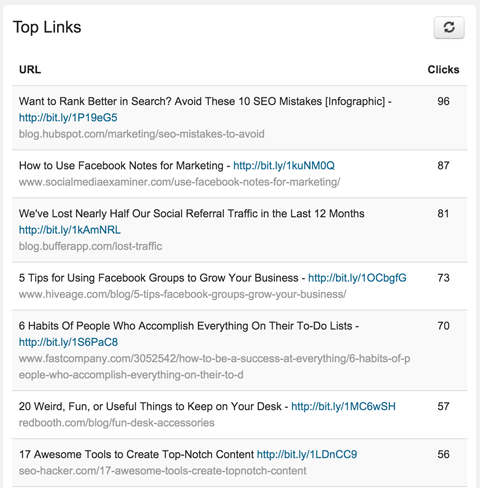
Också, klicka på någon av ovanstående delar för att se vilka sociala nätverk som körde mest trafik till dessa länkar. Lägg märke till att det till och med innehåller spårning av inläggen till min profil på Google+, även om dessa inlägg inte skickas via Sendible.
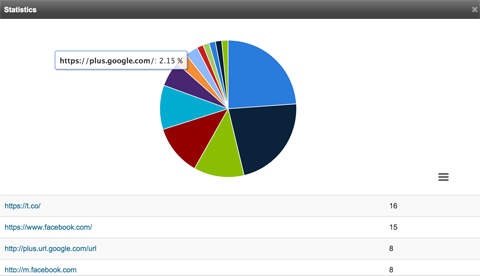
Gå till toppen av skärmen Snabbrapporter och använd rullgardinsmenyn för att växla till ytterligare analysrapporter.
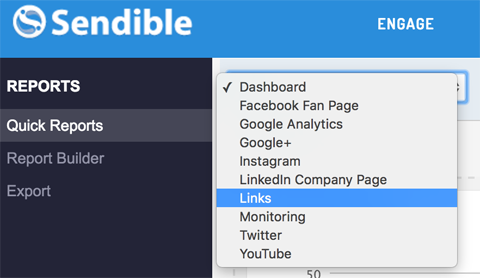
Rapporten Länkar visar till exempel vilka sociala nätverk som driver mest trafik till innehållet du delar.
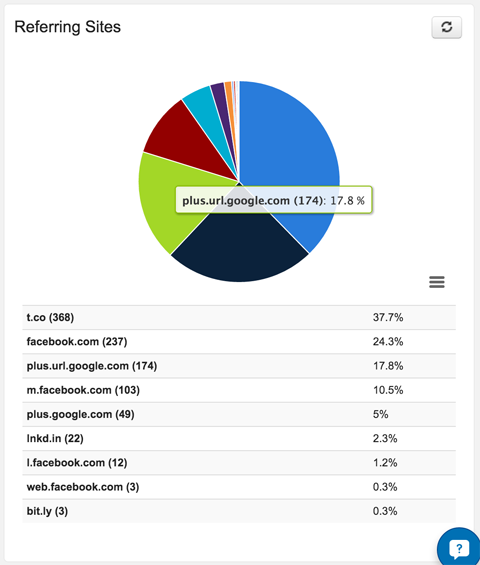
Sendible analytics kan hjälpa dig att avgöra vilka typer av innehåll som bäst resonerar för din publik och var du har mest engagerade målgrupper.
Sammanfattningsvis
Att samla innehåll till dina konton är inte avsedd att helt automatisera din marknadsföring på sociala medier. Det är helt enkelt där för att hålla dina konton vid liv och ge publiken nytt material så att de kan engagera sig i det. Mitt engagemang på Google+ och Pinterest (två konton som jag annars försummat) har ökat dramatiskt sedan jag började samla innehåll till dem några gånger om dagen.
Inkludera ytterligare uppdateringar tillsammans med ditt samlade innehåll för att ytterligare engagera dig med din publik. Förresten, det här är något du också kan göra med Sendible, om du föredrar det.
Kom ihåg att alltid svara på alla kommentarer du får på dina olika sociala nätverk. Det är det direkta engagemanget som gör att denna strategi verkligen lönar sig.
Vad tror du? Har du provat Sendible? Vilka strategier använder du för att samla innehåll till flera konton? Vänligen dela dina favoritaktik och verktyg i kommentarerna!